基本設定
Input Glyphsを使うための準備と、ゲームにグリフ画像を表示するまでの手順をご案内します。
Input Systemの設定
- Unityの公式ドキュメントに従ってInput Systemをインポート・有効化をしてください。
- ゲーム中のキャラクターの動きはPlayer Inputのイベントを使用してください。
- Player InputのBehaviorは
Invoke C Sharp EventsまたはInvoke Unity Eventsを選択する必要があります。
- Player InputのBehaviorは
Input Glyphsのインストール
- Unity Package Managerから最新のInput Glyphsをインポートしてください。
初期化用のオブジェクトを配置
InputGlyphs/Prefabs/InputGlyphsSetupプレハブを最初のシーンに配置してください。
InputGlyphsSetupプレハブには、Keyboard Glyph Initializerコンポーネントなどのデバイスごとの初期化処理が含まれています。
グリフ画像を描画
グリフ画像はSprite Renderer、UI Image、Text Mesh Proで描画できます。
Sprite Renderer
- 任意のオブジェクトに
Sprite Rendererコンポーネントをアタッチしてください。 - 同じオブジェクトに
Input Glyph Spriteコンポーネントをアタッチしてください。Player Inputフィールドに表示したいプレイヤーをアサインしてください。Input ACtion Referenceフィールドに表示したいアクションをアサインしてください。
![]()
UI Image
- Canvas内の任意のオブジェクトに
UI Imageコンポーネントをアタッチしてください。 - 同じオブジェクトに
Input Glyph Imageコンポーネントをアタッチしてください。Player Inputフィールドに表示したいプレイヤーをアサインしてください。Input ACtion Referenceフィールドに表示したいアクションをアサインしてください。
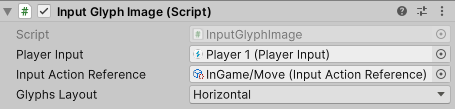
Text Mesh Pro
- Canvas内の任意のオブジェクトに
Text Mesh Pro - UIコンポーネントをアタッチしてください。 - 同じオブジェクトに
Input Glyph Textコンポーネントをアタッチしてください。Player Inputフィールドに表示したいプレイヤーをアサインしてください。Input ACtion Referencesフィールドに表示したいアクションをアサインしてください。
Text Mesh Proコンポーネントに<sprite name=ActionName>のようなタグを記述してください。タグがGlyph画像に置換されます。
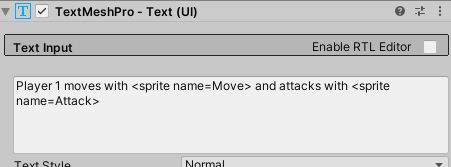
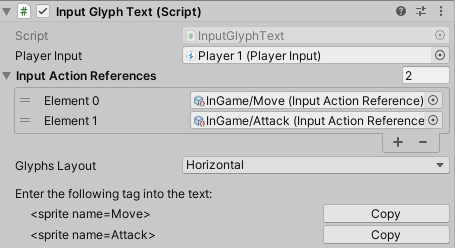
ゲームを再生する
ゲームを再生すると、グリフ画像が表示されます。表示されない場合は、エラーログを確認してみてください。
